Hướng dẫn kết nối Snap Camera: Kho filter siêu xinh xắn, kết nối mọi phần mềm học online
Biết là Zoom.us có filter tùy chọn, mà đâu phải máy nào cũng cài được phiên bản đấy đâu. Thế thì xem ngay hướng dẫn tải Snapcam tại bài viết này nhé.
Kể ra bình thường trông cũng gọi là xinh xắn, sáng sủa. Thế mà tại cái cam Macbook. Ai bảo nó lại tốt quá, chất lượng quá, gọi lại nét quá, nên mới có những lúc không chuẩn bị chỉn chu sợ lên hình không đẹp. Đấy là còn chưa kể mấy đứa bạn lại cứ canh những lúc trông chán đời nhất chụp lại màn hình dìm mình nữa chứ. Nhưng đừng lo, Snap Camera sẽ giải quyết ngay vấn đề này để mỗi buổi “lên sóng” đều “okela” nhất.
Snap Camera là ứng dụng chụp ảnh dành cho máy tính, và kho bộ lọc từ ứng dụng này có thể sử dụng được trong những ứng dụng gọi video trực tuyến khác. Thôi thì mình vẫn cứ xinh, cơ mà thêm tí nhấn nhá lấp lánh thì còn xinh hơn gấp mấy lần, tội gì mà không dùng!
Sau đây MacOne sẽ hướng dẫn các bạn cài đặt Snap Camera và kết nối với phần mềm họp trực tuyến Zoom.us:
Bước 1: Truy cập vào trình duyệt của bạn (Safari, Chrom,…) và nhập Snap Camera vào thanh tìm kiếm
Hoặc truy cập đường link: https://snapcamera.snapchat.com
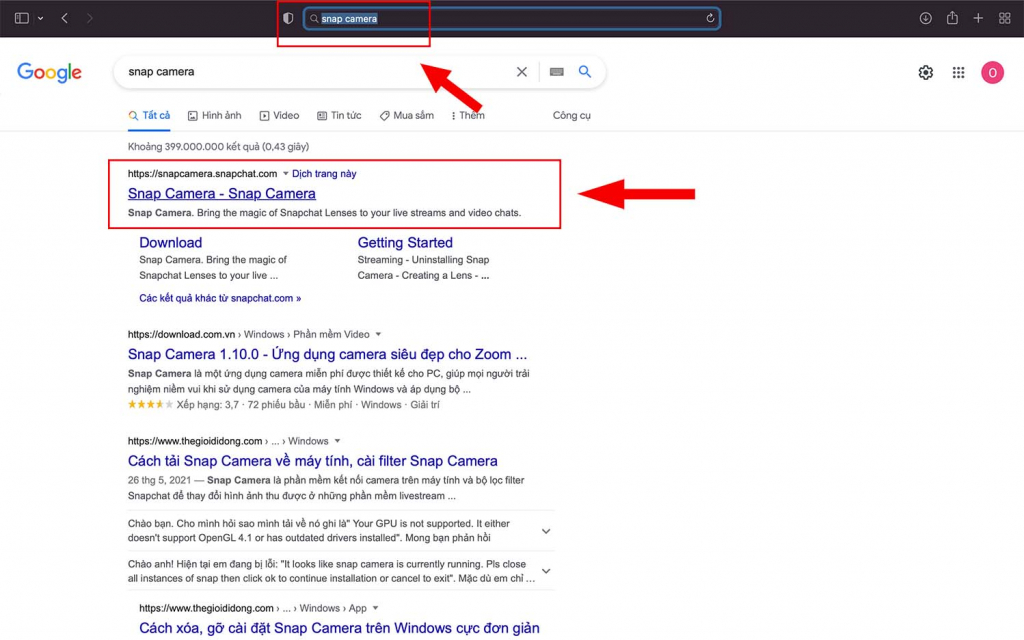
Bước 2: Chọn Download
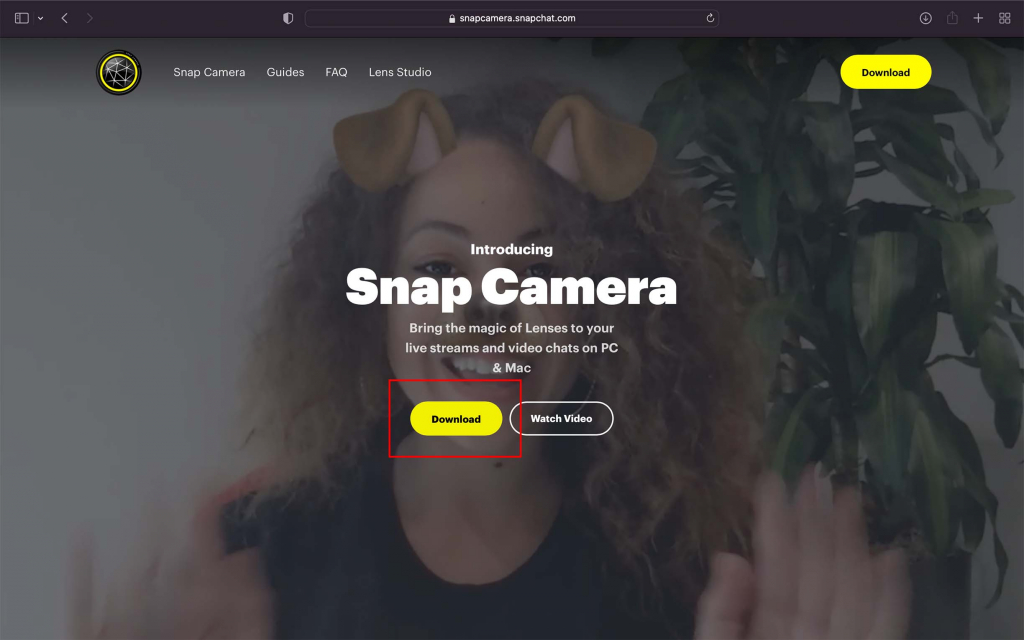
Bước 3:
Chọn/Hoàn thành các mục sau
-
Chấp nhận điều khoản sử dụng
-
Nhập địa chỉ email
-
Nhập xác thực theo yêu cầu
-
Lựa chọn bản tải xuống tương thích
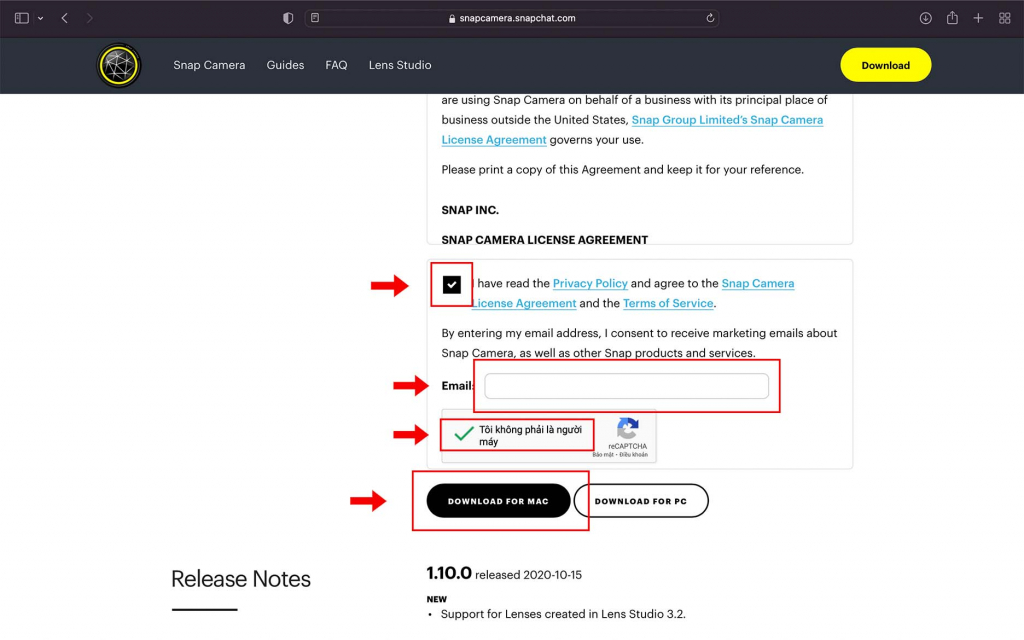
Bước 4: Mở file đã hoàn tất tải xuống
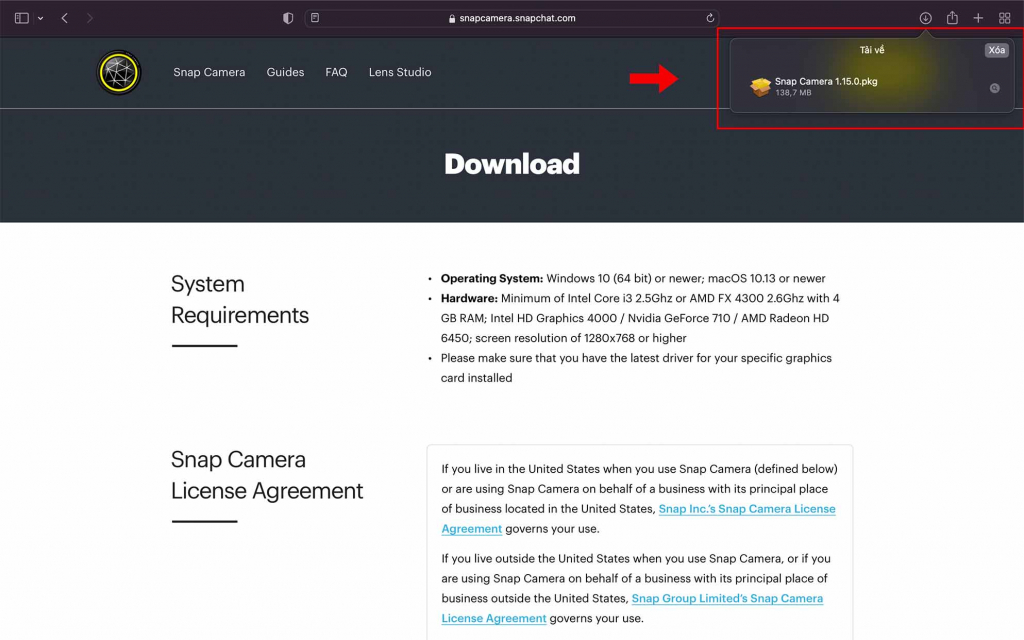
Bước 5: Hoàn thành các bước để tải xuống ứng dụng
Lựa chọn “Tiếp tục”…
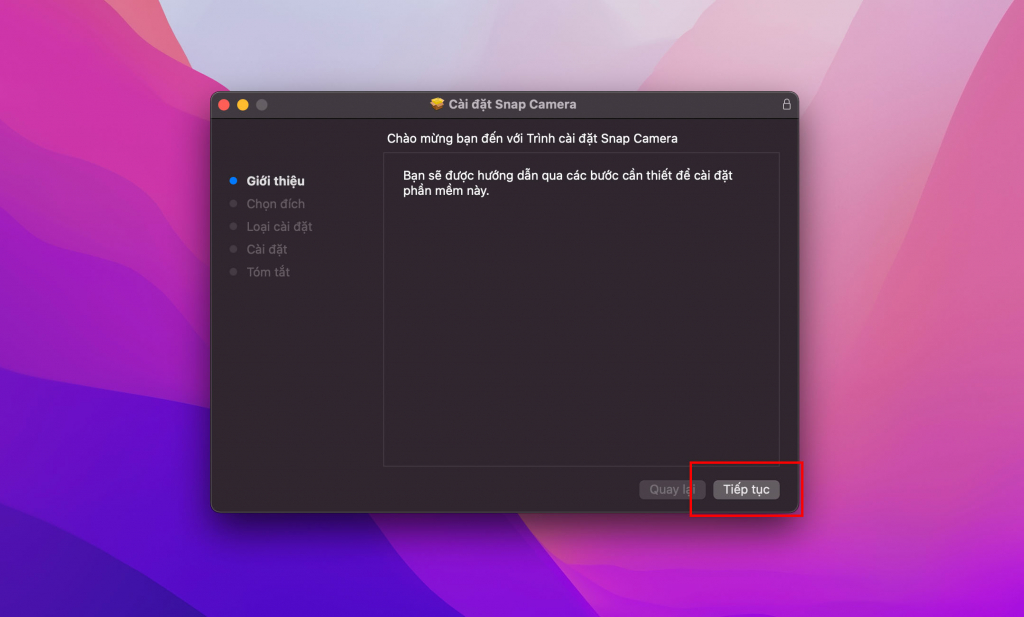
Lựa chọn “Cài đặt”…
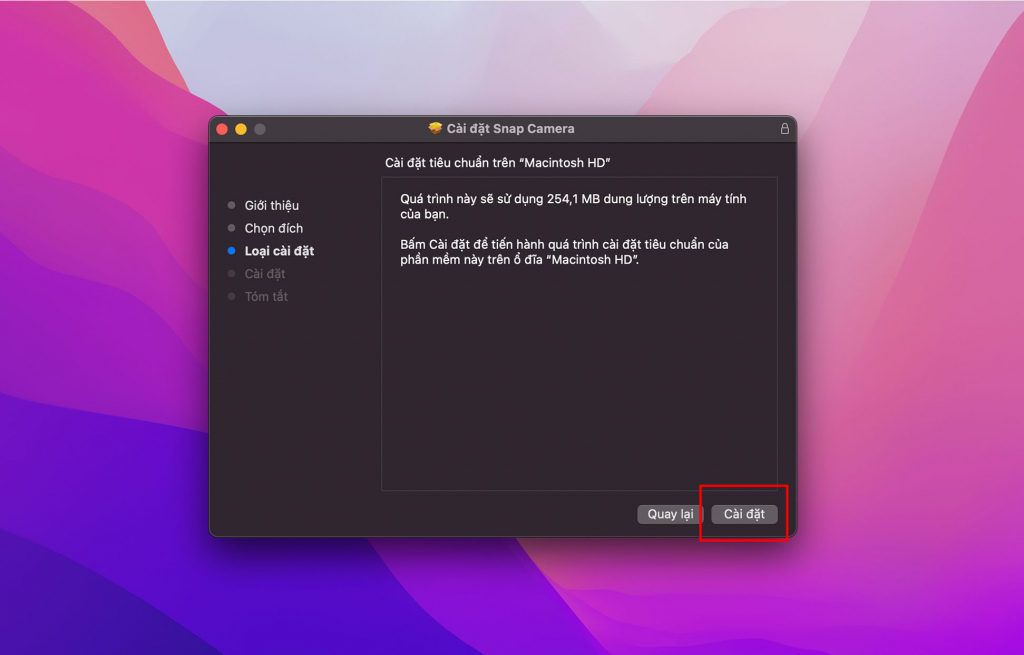
Nhập mật khẩu máy để tiếp tục tải về ứng dụng…
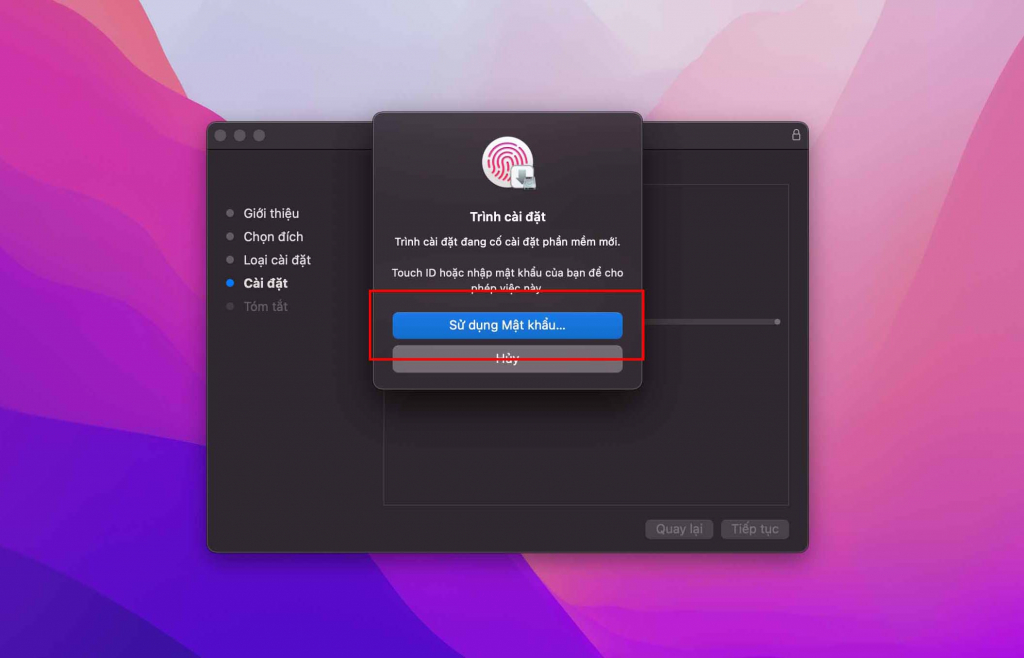
Và chờ trong giây lát. Ứng dụng đã được cài đặt thành công!
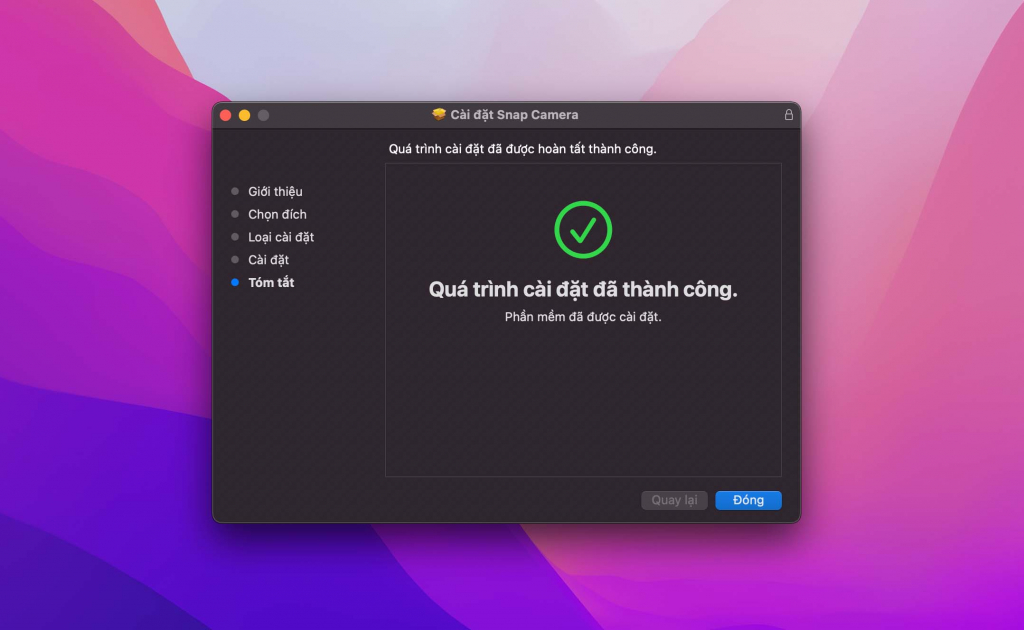
Lúc này, ứng dụng đã hiển thị tại Launchpad, hoặc bạn có thể tìm thấy tại Finder > Ứng dụng
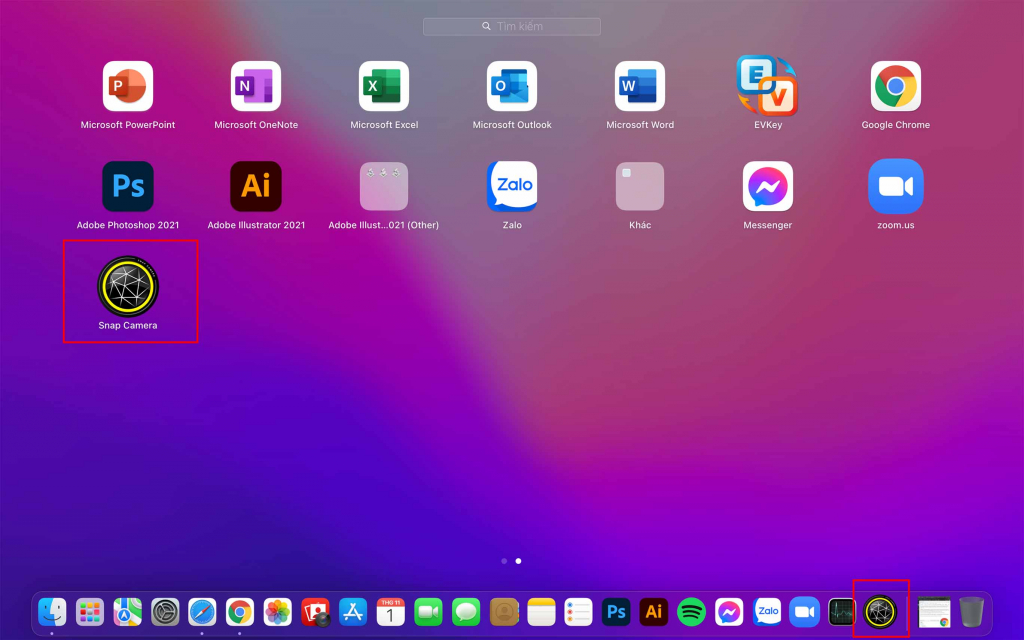
Bước 6: Mở ứng dụng Snap Camera đã được tải về máy tính của bạn
Ấn “Next” để tiếp tục…
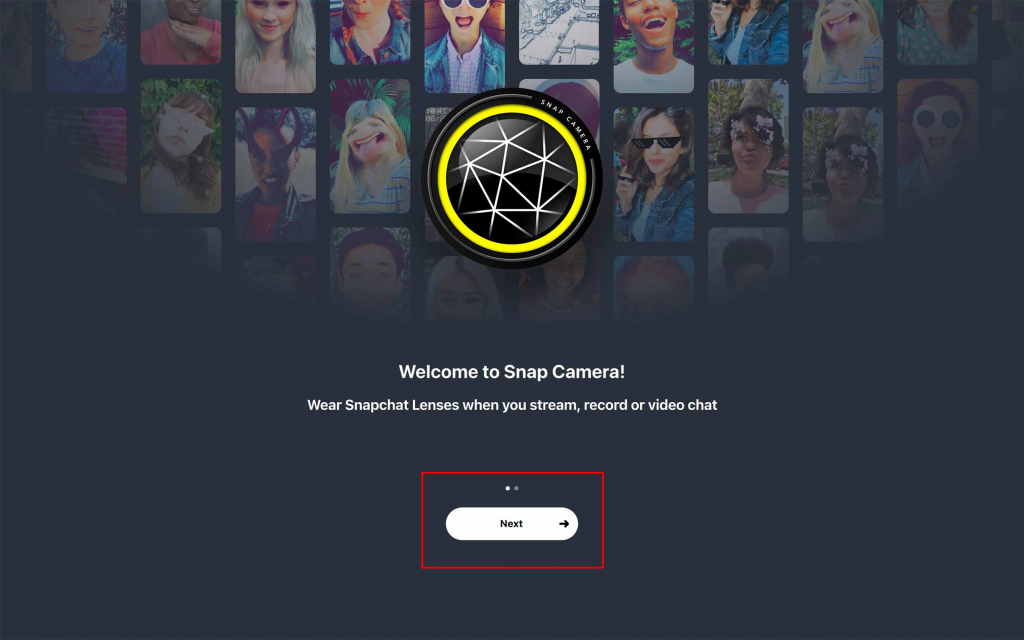
Ấn “Finish” để hoàn thành mở ứng dụng…
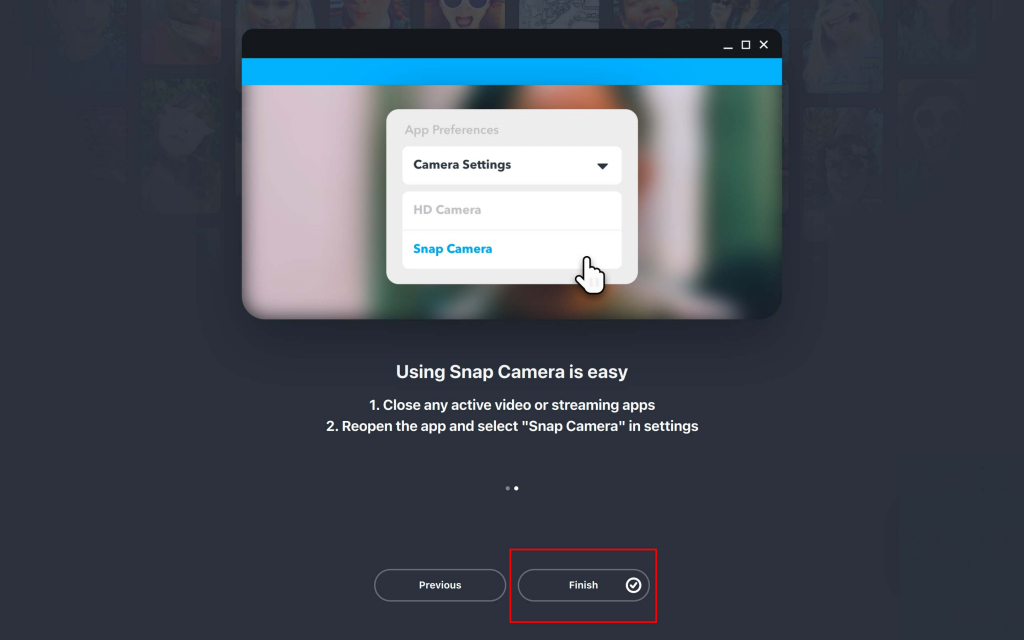
Giờ bạn có thể tìm kiếm mọi bộ lọc theo mong muốn. Có filter make up xinh xắn, có biến hình siêu nhân ngầu lòi, muốn tấu hài cũng có luôn.
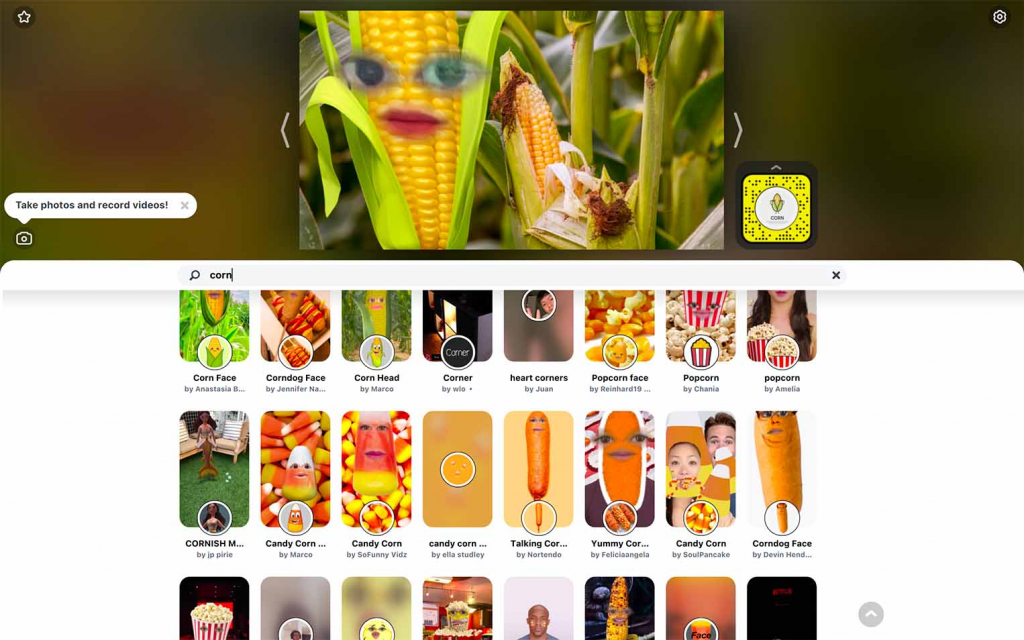
Bước 7: Kết nối Snap Camera với phần mềm học online
Mở ứng dụng học online muốn kết nối > Cài đặt của ứng dụng > Cài đặt Camera/Video
Tại đây lựa chọn cho phép sử dụng Camera từ Snap Camera
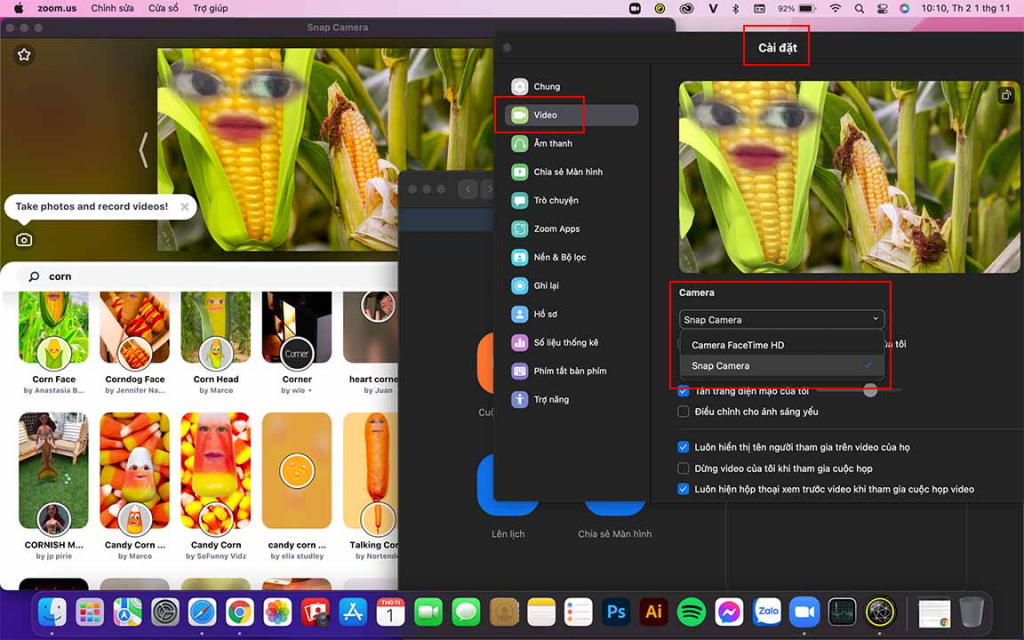
Nếu ứng dụng học trực tuyến của bạn không xuất hiện camera từ Snap để lựa chọn, hãy kiểm tra ở Cài đặt (Setting) của máy tính của bạn > Bảo mật & Quyền riêng tư > Quyền riêng tư > Camera. Tại đây hãy cho phép sử dụng camera từ ứng dụng học online và ứng dụng Snapcam để có thể kết nối và sử dụng.
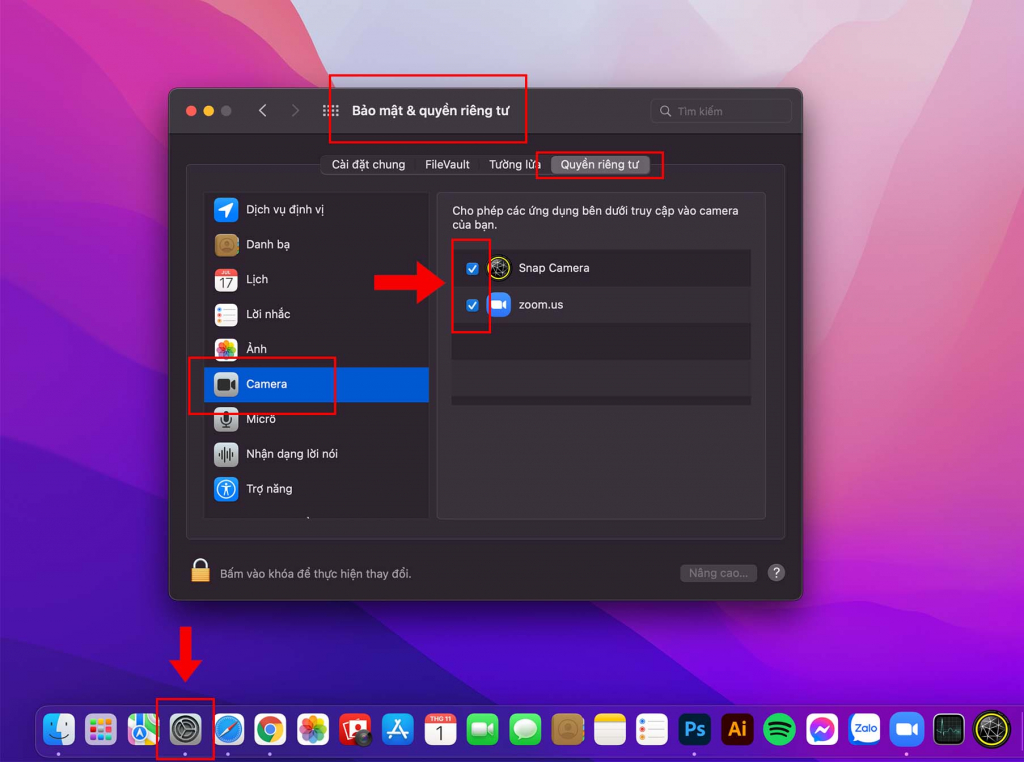
Như vậy các bạn đã hoàn tất kết nối ứng dụng học online và kho filter khổng lồ để lựa chọn theo ý thích. Tha hồ thay đổi phong cách mỗi ngày để buổi học online trở nên thật thú vị nhé.
Chúc các bạn thành công!
> Tham khảo ngay các dòng MacBook chính hãng tại MacOne: https://macone.vn/macbook-cu-moi/
Liên hệ Hotline: 0936096900 hoặc nhắn tin tới Fanpage MacOne để được tư vấn ngay các dòng sản phẩm và hỗ trợ thông tin đầy đủ nhất!
Miễn phí giao hàng nội thành
Miễn phí đổi trong 10 ngày
Cam kết hàng chính hãng 100%
Tiền mặt, quẹt thẻ, chuyển khoản







